最终效果

素材

1.打开素材图层,执行菜单:滤镜 > 杂色 > 蒙尘与划痕,参数设置如图1,确定后把图层混合模式改为叠加效果如图2。


2.点通道面版把蓝色通道复制一份,按Ctrl + M把对比度拉大如图3,确定后按Ctrl点图层调出选区,回到图层面版,新建一个图层填充白色。按Ctrl + D取消选区。

3.执行菜单:滤镜 > 模糊 > 径向模糊,参数设置如图4,确定后按Ctrl + F加强一下,然后再执行菜单:滤镜 > 锐化 > USM锐化,参数设置如图5,确定后再执行一次滤镜 > 模糊 > 径向模糊,参数不变效果如图6。
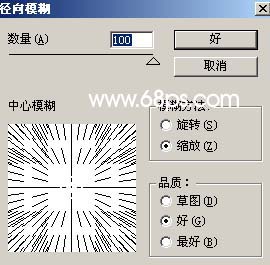
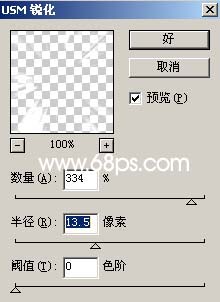

4.如图7所示锁定图层,然后选择渐变工具颜色设置如图7,绘制径向渐变,效果如图8。
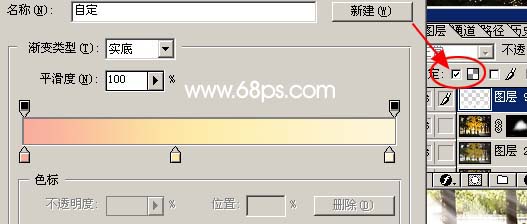

5.把渐变后的图层混合模式改为叠加,按Ctrl + J复制一层图层混合模式改为滤色,用橡皮工具把中间部分擦除效果如图9。

6.合并所有图层,用减淡工具把光源的地方适当加亮,完成最终效果。
















